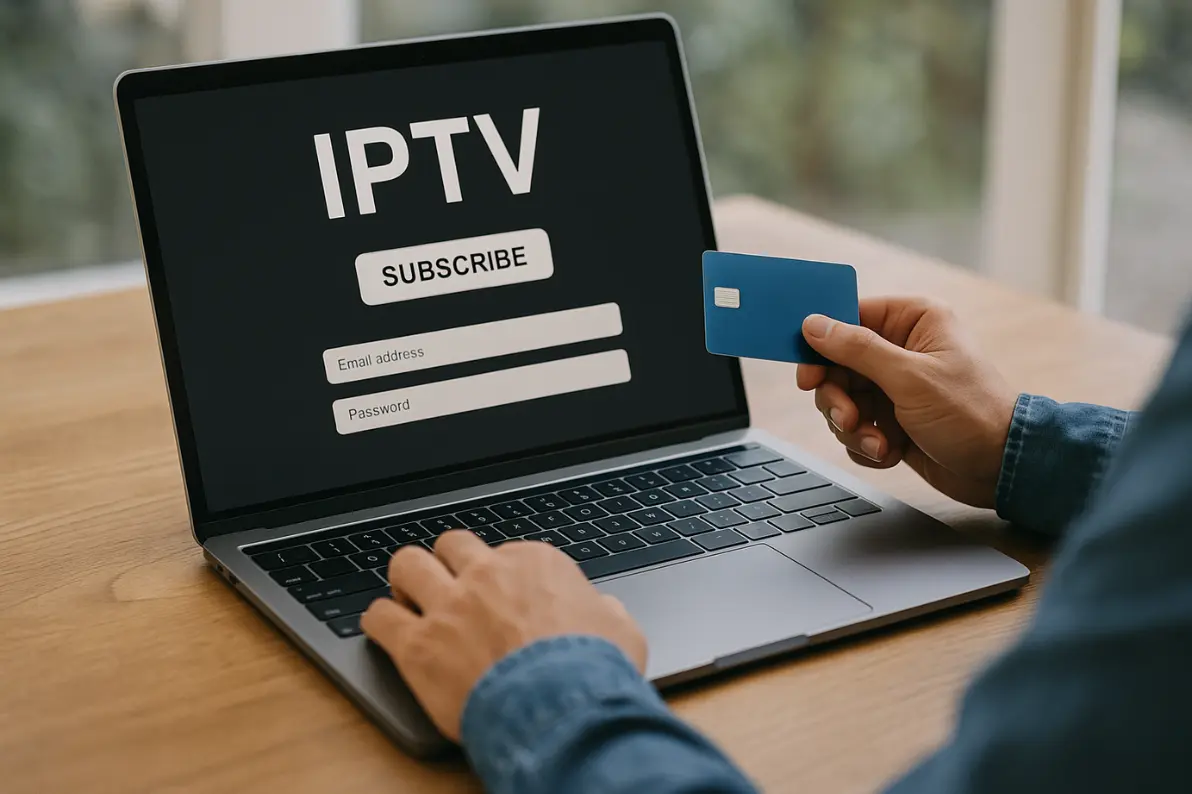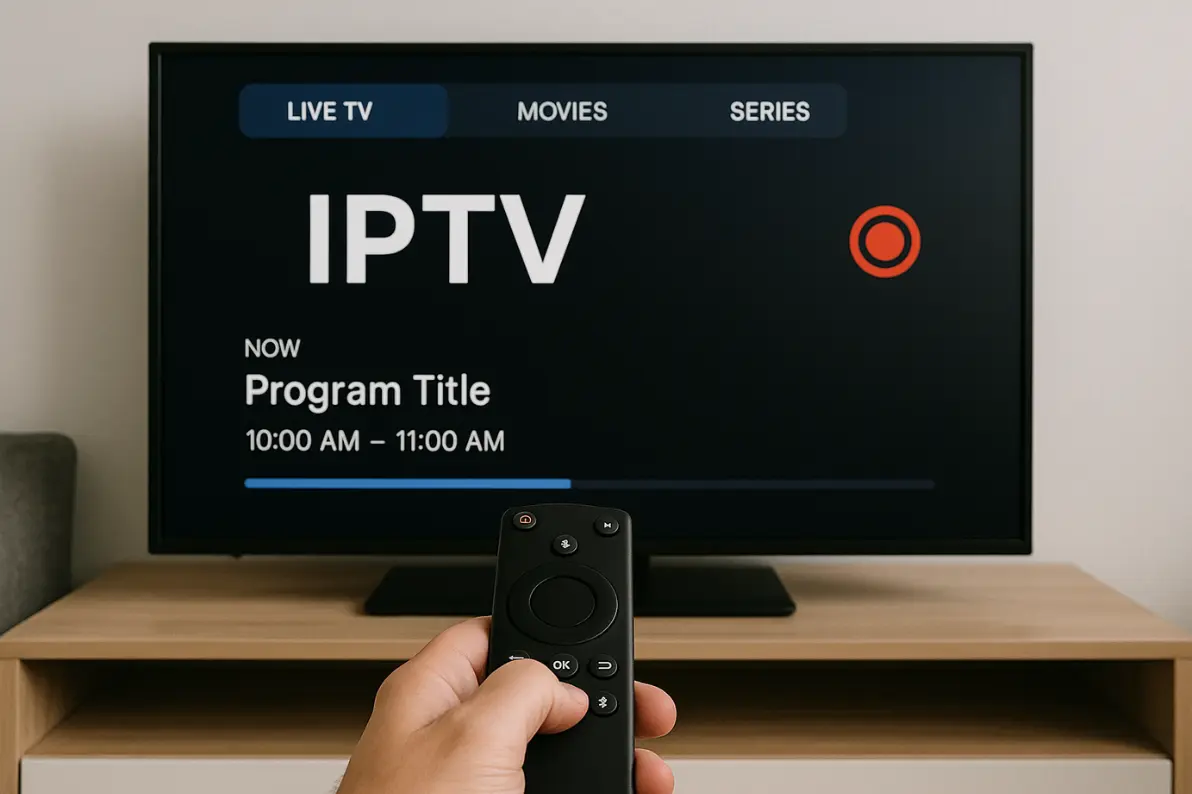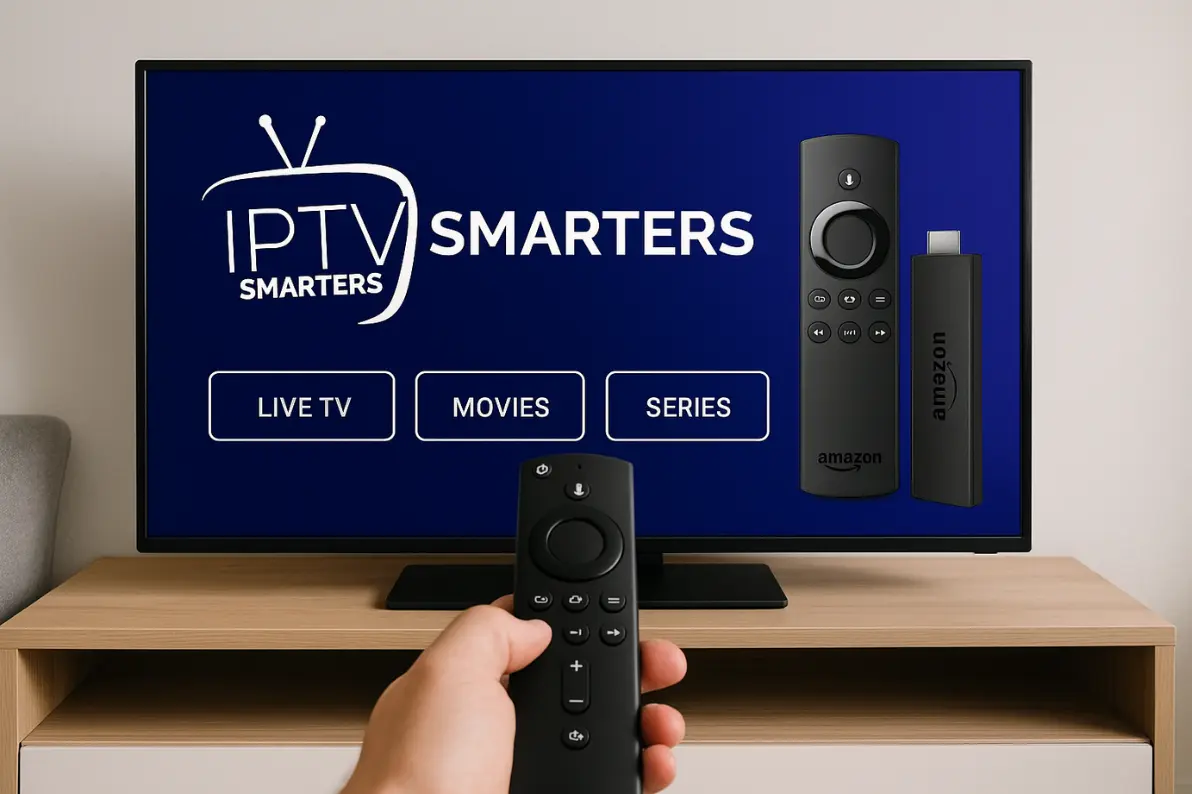Comment Installer l’IPTV sur Nvidia Shield | Guide Complet

Vous souhaitez installer l’IPTV sur votre Nvidia Shield pour accéder à vos contenus préférés ? Ce guide vous présente plusieurs méthodes simples et efficaces pour configurer l’IPTV sur votre appareil. Que vous préfériez une installation via le Play Store, un chargement latéral, ou une installation via clé USB, suivez ces étapes pour profiter de l’IPTV sur grand écran.
Méthodes pour Installer l’IPTV sur Nvidia Shield
Installation via le Play Store
Le Nvidia Shield, fonctionnant sous Android, permet une installation directe d’un lecteur IPTV depuis le Google Play Store. Voici comment procéder :
- Allumez votre Nvidia Shield TV et ouvrez le Google Play Store.
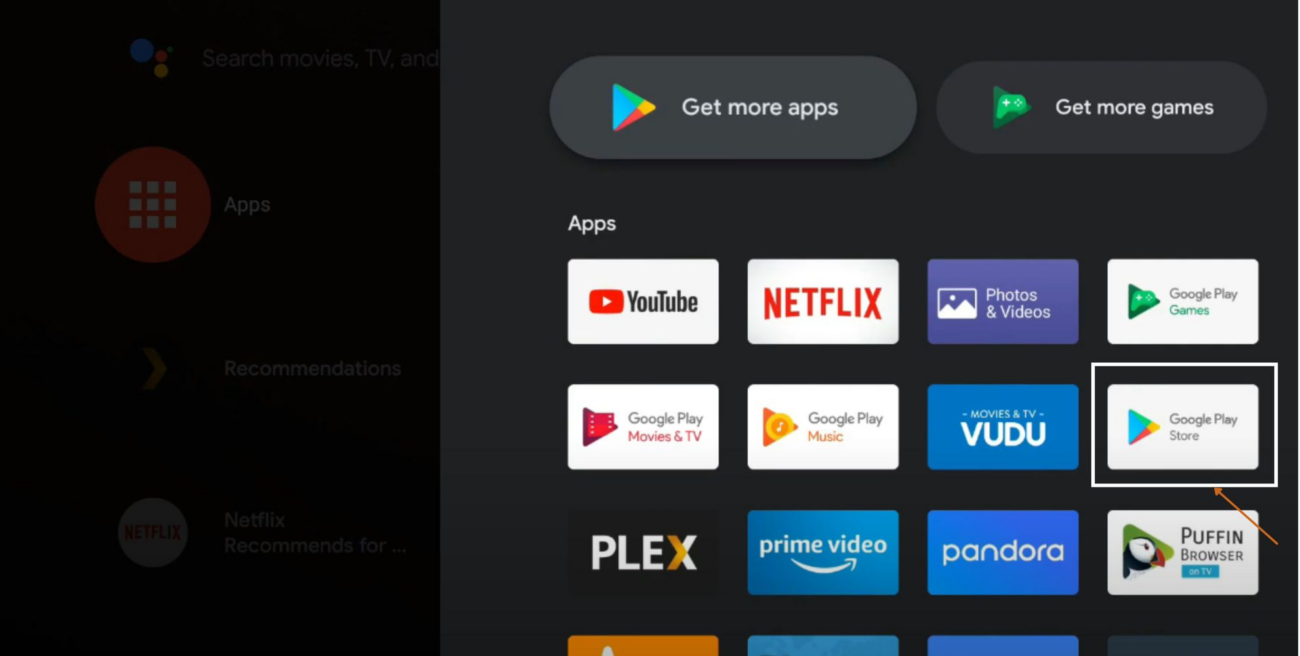
- Recherchez « IPTV Smarters Pro » en utilisant le clavier à l’écran et sélectionnez l’application officielle.
- Cliquez sur « Installer » pour lancer l’installation. Une fois l’application installée, elle sera prête à l’emploi, vous permettant de diffuser vos contenus IPTV sur grand écran.
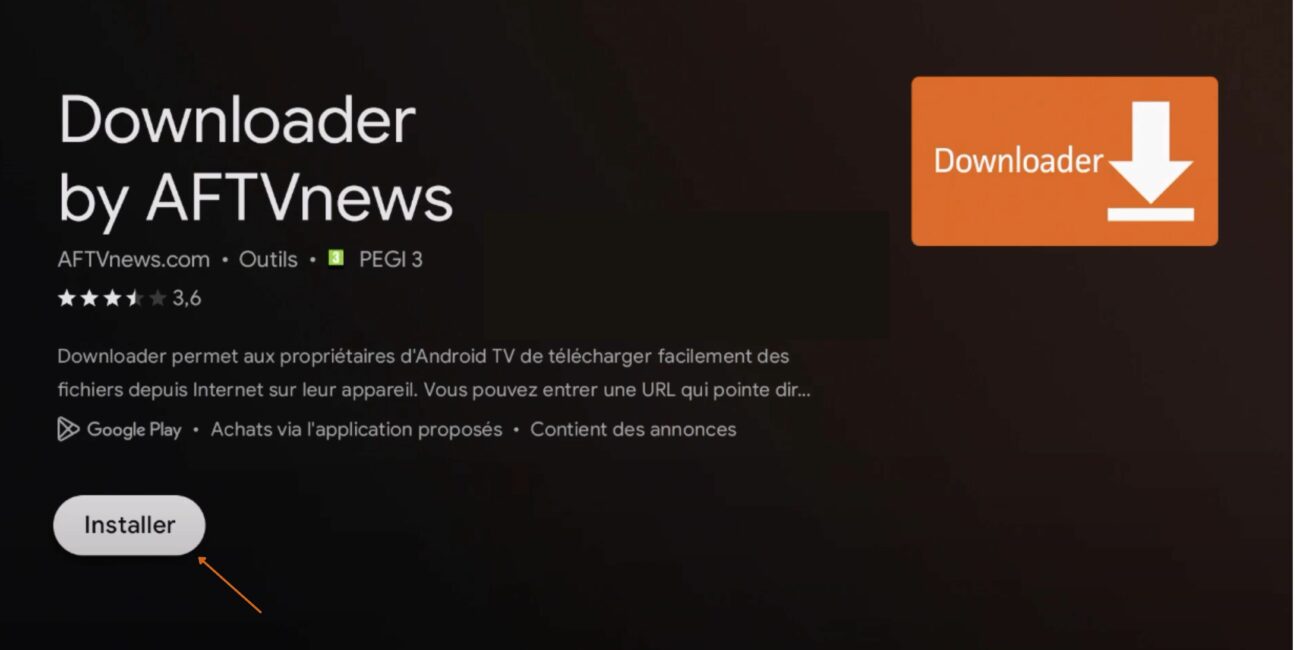
Installation via une application de téléchargement
Si l’application IPTV que vous souhaitez installer n’est pas disponible sur le Play Store, suivez ces étapes pour l’installer via une application de téléchargement :
- Accédez à Paramètres > Sécurité et restrictions > Sources inconnues et activez l’option.
- Installez l’application Downloader depuis le Play Store sur votre Nvidia Shield TV.
- Ouvrez Downloader et entrez l’URL de l’APK de Smart IPTV. Cliquez sur OK pour télécharger et installer l’application.
- Une fois l’installation terminée, cliquez sur « Ouvrir » pour lancer l’application et commencer à diffuser vos contenus IPTV.
Installation via une clé USB
Pour installer l’IPTV à l’aide d’une clé USB, suivez ces étapes :
- Activez l’option Sources inconnues sur votre Nvidia Shield TV.
- Téléchargez le fichier APK d’IPTV Smarters depuis le site officiel sur votre PC.
- Copiez le fichier sur une clé USB et connectez-la à votre Nvidia Shield.
- Utilisez une application de gestion de fichiers pour accéder à la clé USB et lancer l’installation du fichier APK.
- Une fois l’installation terminée, vous pourrez diffuser vos contenus IPTV sur votre Nvidia Shield.
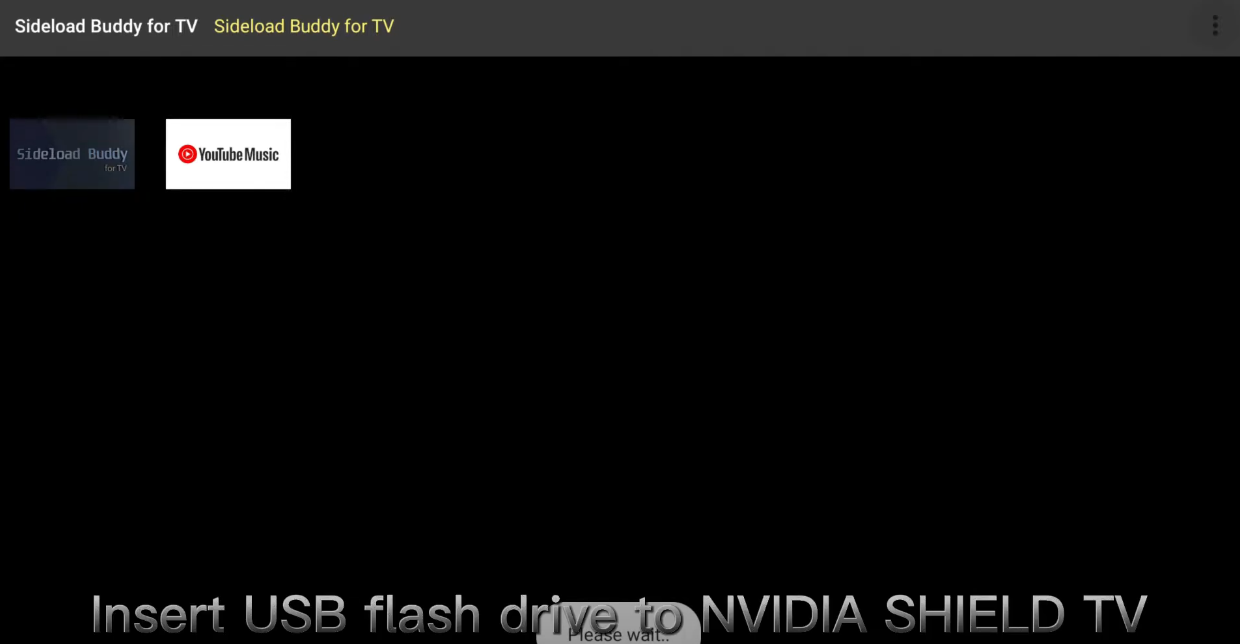
Configuration de l’IPTV Smarters sur Nvidia Shield TV
Une fois IPTV Smarters Pro installé, suivez ces étapes pour configurer et regarder du contenu IPTV :
- Lancez l’application IPTV Smarters Pro sur votre Nvidia Shield TV.
- Acceptez les termes et conditions, puis sélectionnez Ajouter un nouvel utilisateur.
- Choisissez entre « Charger votre playlist ou fichier/URL » ou « Se connecter avec l’API des codes Xtream ».
- Si vous choisissez de charger une playlist, entrez le nom de la playlist et l’URL M3U de votre fournisseur IPTV.
- Si vous préférez l’API Xtream Codes, entrez les identifiants fournis par votre service IPTV.
- Tout le contenu IPTV sera alors affiché à l’écran, prêt à être visionné sur grand écran.
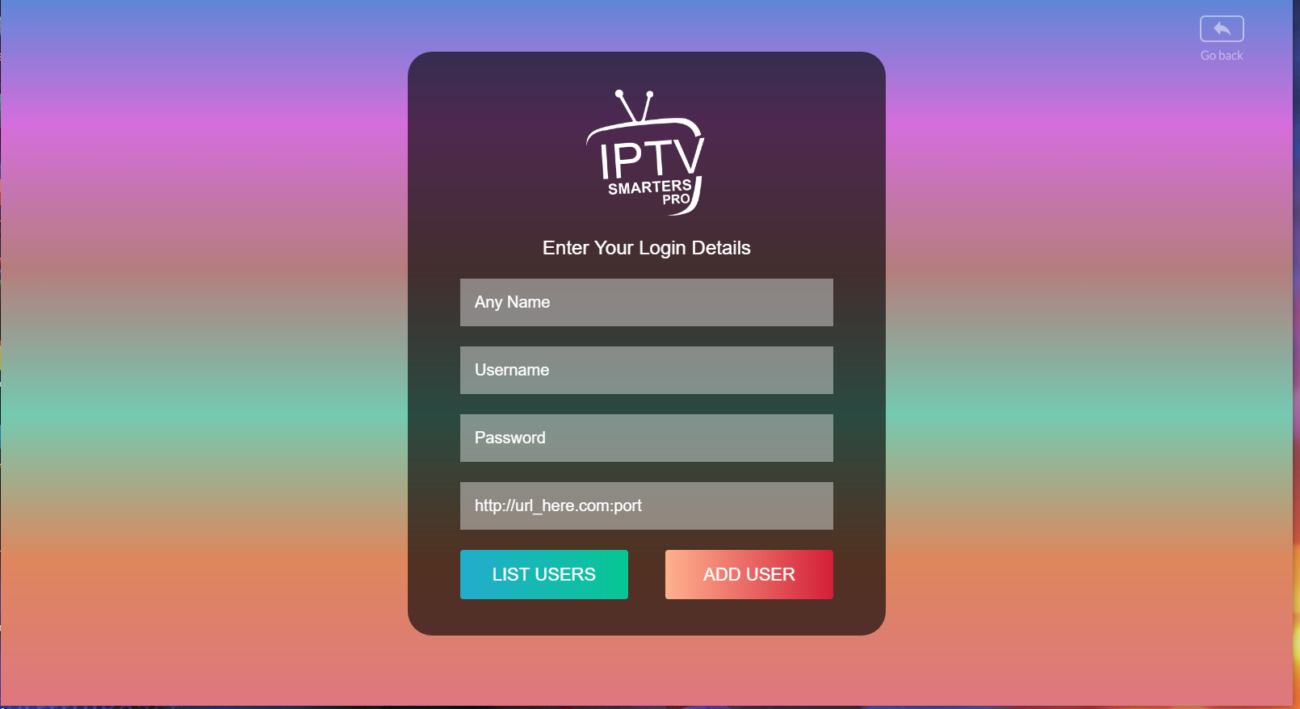
Grâce à ces méthodes, installer l’IPTV sur votre Nvidia Shield devient un jeu d’enfant. Que vous choisissiez une installation via le Play Store, un chargement latéral, ou une clé USB, suivez ce guide pour accéder facilement à vos contenus IPTV sur grand écran.